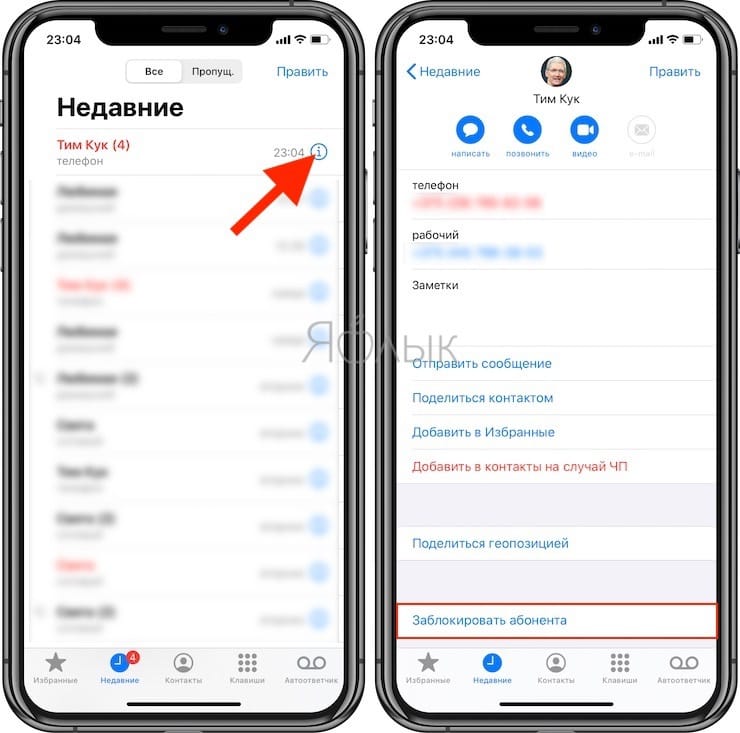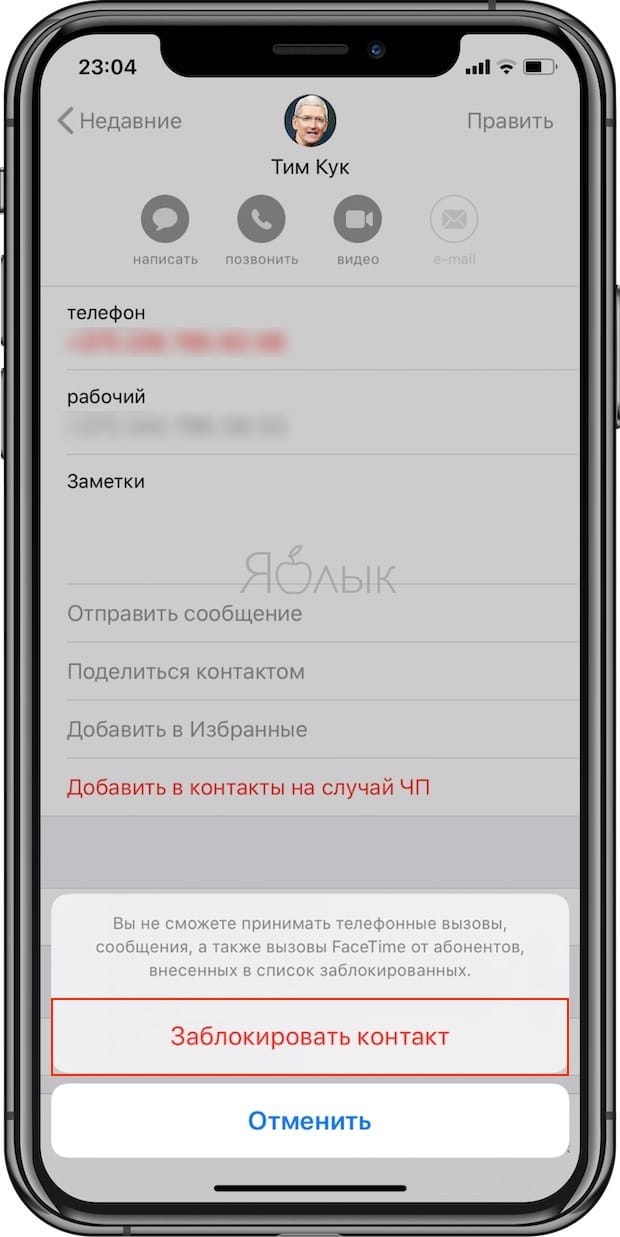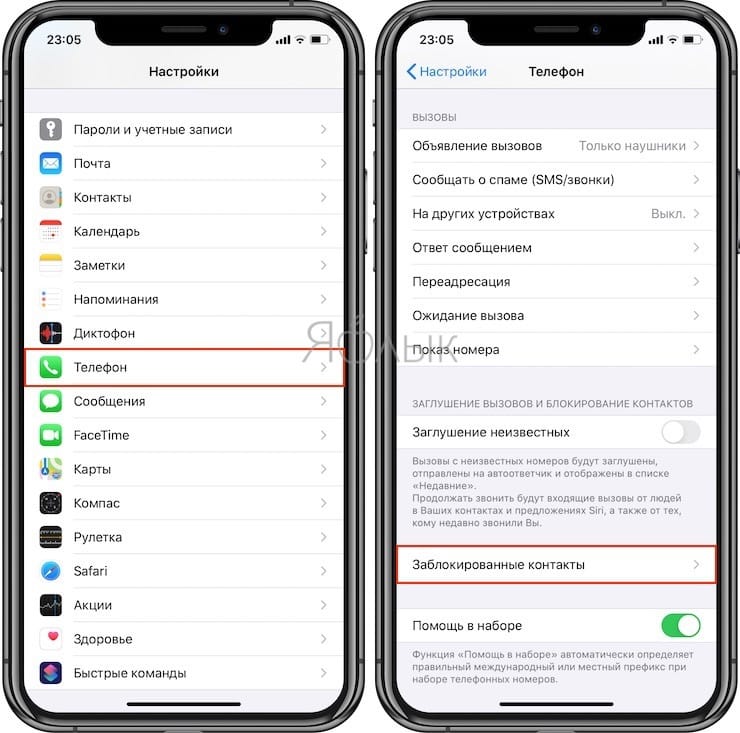что значит заблокировать абонента на айфоне
Как заблокировать номер на Айфоне, как просмотреть и удалять номера из черного списка
Холодные звонки (когда вы не ждете, что вам позвонят), неприятные или просто назойливые люди – время от времени каждому из нас очень хочется воспользоваться услугами так называемого «черного списка». Но не все знают, как это сделать! Краткий ликбез на тему ожидает вас ниже.
Видео инструкция:
Что произойдет, если вы заблокируете чей-то номер на iPhone
При блокировке нежелательного номера (добавлении в «черный список») на iPhone звонящий абонент не сможет вам дозвониться — в трубке у него будет всегда «занято». При этом вы не будете получать никаких уведомлений — т.е. не узнаете, звонил ли заблокированный номер.
Как заблокировать номер на Айфоне
1. На своем iPhone откройте программу Телефон (зеленый значок с белой трубкой);
2. Откройте вкладку Недавние или Контакты;
3. Найдите номер, который хотите добавить в черный список;
4. Нажмите на значок с буквой «i» (Информация) справа от него;
5. Прокрутите страницу вниз до самого конца и нажмите на надпись Заблокировать абонента.
6. Подтвердите действие.
Как просмотреть заблокированные номера на iPhone и при желании разблокировать абонента
Если вы решили, что заблокированный контакт по тем или иным причинам вам не нужен, сделайте следующее:
1. Откройте приложение Настройки;
2. Найдите в списке раздел Телефон;
3. Перейдите в раздел Заблокированные контакты;
4. Нажмите Править и далее на белый «минус» в красном кружке, чтобы удалить номер из списка заблокированных или сделайте свайп справа налево и нажмите Разблокировать.
Теперь этот абонент сможет вам дозвониться.
Блокировка номеров телефона, контактов и адресов электронной почты на iPhone, iPad и iPod touch
На устройстве можно блокировать номера телефона, контакты и адреса электронной почты. Кроме того, поддерживаются такие функции, как фильтрация сообщений iMessage от неизвестных отправителей и возможность пожаловаться на нежелательные сообщения iMessage.
Блокировка номера телефона, контакта или адреса электронной почты
Существует несколько способов блокировать номера телефона, контакты и адреса электронной почты.
Телефон
FaceTime
Сообщения
Почта
В приложении «Почта» откройте сообщение электронной почты с контактом, который вы хотите заблокировать, и выберите контакт вверху. Нажмите «Заблокировать контакт».
После блокировки номера телефона или контакта заблокированный абонент по-прежнему сможет оставлять сообщения на автоответчике, однако вы не будете получать уведомления об этом. Отправляемые и получаемые сообщения не будут доставляться. Контакт также не будет получать уведомлений о том, что его вызов или сообщение заблокированы. Если заблокировать адрес электронной почты в приложении «Почта», он переместится в корзину. Блокировка адресов электронной почты работает на всех устройствах Apple.
Управление заблокированными номерами телефона, контактами и адресами электронной почты
Чтобы просмотреть номера телефонов, контакты и адреса электронной почты, заблокированные в приложениях «Телефон», FaceTime, «Сообщения» или «Почта», выполните следующие действия.
Телефон
Перейдите в меню «Настройки» > «Телефон» и нажмите «Заблокированные контакты», чтобы просмотреть список.
FaceTime
Перейдите в меню «Настройки» > FaceTime. В разделе «Вызовы» выберите вариант «Заблокированные контакты».
Сообщения
Перейдите в меню «Настройки» > «Сообщения». В разделе SMS/MMS выберите вариант «Заблокированные контакты».
Почта
Перейдите в меню «Настройки» > «Почта». В разделе «Обработка тем» выберите вариант «Заблокированные».
На этих экранах можно добавлять или удалять заблокированные номера телефона, контакты или адреса электронной почты.
Чтобы добавить контакт в приложении «Телефон», перейдите в меню «Настройки» > «Телефон» > «Заблокированные контакты», прокрутите вниз экрана и нажмите «Добавить новый». Затем нажмите контакт, который требуется заблокировать. Чтобы добавить контакт в приложении «Сообщения» или FaceTime, перейдите в меню «Настройки» > «Сообщения» или «Настройки» > FaceTime и выберите вариант «Заблокированные контакты». Прокрутите вниз, нажмите «Добавить новый» и выберите контакт, который вы хотите заблокировать. Чтобы добавить контакт в приложении «Почта», перейдите в меню «Настройки» > «Почта» и выберите вариант «Заблокированные». Прокрутите вниз, нажмите «Добавить новый» и введите контакт, который необходимо заблокировать. Чтобы разблокировать номер телефона, контакт или адрес электронной почты, смахните строку влево и нажмите «Разблокировать».
Фильтрация сообщений от неизвестных отправителей
Можно отфильтровывать сообщения от абонентов, не сохраненных в списке контактов.
Чтобы фильтровать сообщения, перейдите в меню «Настройки» > «Сообщения» и включите функцию «Фильтрация по отправителю».
Информирование о нежелательных сообщениях в приложении «Сообщения»
В приложении «Сообщения» можно отмечать сообщения iMessage как нежелательные. При получении сообщения iMessage от абонента, которого нет в вашем списке контактов, вы увидите ссылку «Сообщить о спаме».
Нажмите ее, а затем — «Удалить и сообщить о спаме». Приложение «Сообщения» перенаправит компании Apple данные отправителя и его сообщение, а также удалит сообщение с вашего устройства. После этого восстановить сообщение будет невозможно.
Сообщение о спаме не блокирует последующие сообщения от этого отправителя. Если вы не хотите получать такие сообщения, необходимо заблокировать контакт.
Чтобы сообщить о нежелательных сообщениях SMS и MMS, обратитесь к оператору связи.
Как заблокировать анонимные звонки на iPhone
время чтения: 2 минуты
Многие из нас сталкивались с назойливыми звонками с неизвестных номеров. Мы расскажем как заблокировать неизвестный номер на айфоне и какие уловки стоит применить.
Некоторых пользователей смартфонов настигают надоедливые звонки, как нежелательных людей, так и рекламные от скрытых номеров. И потому интересует вопрос, как заблокировать неизвестный номер на айфоне. Давайте разберем этот вопрос в полной мере и поможем сделать так, чтобы вас больше никто не побеспокоил.
Как заблокировать контакт на Айфоне?
Для того, чтобы внести в черный список пользователя, который сохранен в телефонной книге потребуется:
Так вы внесете контакт в черный список, и он не сможет писать сообщения или звонить.
Блокировка контакта из сообщений
Если вам часто пишет неизвестный и нужно его заблокировать, то это делается непосредственно через сообщения. Для этого:
Как заблокировать анонимные звонки на iPhone?
Если интересует, как заблокировать скрытый номер на iPhone, то сразу отметим, что сделать это невозможно. Но, у пользователей Айфон есть функция «Не беспокоить», которая настраивается таким образом, чтобы скрытые номера не могли позвонить. В частности, потребуется сделать следующее:
Таким образом, звонки от скрытых номеров поступать не будут. Но отметим, что если вы часто получаете важные звонки контактов, которые не занесены в телефонную книгу, то такой вариант не подойдет.
Приложения для блокировки звонков
Также в AppStore имеется ряд приложений, которые станут отличным помощником в том, как на айфоне заблокировать входящие неизвестные номера. Одним из таких, к примеру, является Truecaller.
Это приложение позволяет блокировать нежелательные номера, все неизвестные или анонимные. Что станет отличным подспорьем.
Как посмотреть заблокированные номера?
Для того, чтобы посмотреть контакты, которые вы внесли в черный список нужно сделать следующее:
При желании здесь же можно и снять блокировку.
«Чёрный список» на iPhone и всё о блокировке контактов
Как заблокировать надоедливый контакт в iPhone? Как узнать, заблокирован ли мой номер? Как обойти блокировку номера в iOS? На все вопросы мы ответим в этом материале.
Блокировка входящих вызовов в iOS
C приходом iOS 7 (функция Черный список успешно перекочевала и на последующие версии iOS) у каждого владельца iPhone появилась возможность добавления номера телефона надоедливого контакта в «чёрный список» без использования каких-либо твиков и танцев с бубном. Входящие вызовы и сообщения от заблокированного контакта больше не будут вас беспокоить. Эту функцию ждали если не все, то многие.
Видео инструкция:
Как заблокировать нежелательный контакт в iPhone (внести в «черный» список)?
1. Откройте приложение «Телефон», перейдите на вкладку «Недавние» или «Контакты».
2. Выберите интересуемый контакт и откройте информацию о нём.
3. Прокрутите список вниз и нажмите «Заблокировать абонента» → «Заблокировать контакт».
Как посмотреть «черный» список на iPhone
Для того чтобы посмотреть список всех заблокированных контактов необходимо открыть приложение «Настройки», перейти в раздел «Телефон» и выбрать меню «Блокировка и идентификация вызова».
Как удалить контакт из «черного» списка на iPhone
В этом же меню путем нажатия кнопки «Правка» или свайпом справа налево можно удалять контакты из «черного» списка.
Здесь же через меню «Заблокировать контакт» можно быстро вносить в «чёрный» список новые контакты из адресной книги.
Как настроить «черный» список в FaceTime на iPhone
Для просмотра заблокированных контактов из FaceTime пройдите в «Настройки» → «FaceTime» → «Заблокированные».
Что будет, если позвонить на заблокированный номер?
Если вы позвоните на iPhone в котором ваш номер находится в «чёрном списке», то вы услышите длинный гудок сразу же переходящий в прерывистые гудки, имитирующие то, что телефон занят исходящим вызовом, или длинный гудок с переходом в голосовую почту (если эта услуга используется). В iPhone на котором заблокирован абонент не отобразится ничего.
Но это не исключает тот факт, что телефон может быть попросту выключен или настроена переадресация. Чтобы исключить этот факт достаточно позвонить к абоненту с другого номера или скрыть свой собственный номер.
Можно считать что вам повезло, если абонент который вас заблокировал пользуется iMessage. Достаточно отправить ему сообщение через фирменный сервис Apple и если под месседжем оторазится статус «Доставлено», но при этом вы к нему не можете дозвонится то знайте, что вы попали в «чёрный список».
Как скрыть свой номер на iPhone?
Эту функцию предоставляет смартфон, но зачастую она должна согласовываться с оператором и исходя из этого с вас взимается плата.
Чтобы скрыть свой номер пройдите в «Настройки» → «Телефон» → «Показ номера» и передвиньте переключатель в выключенное положение.
Если ползунок тусклый, то скрыть номер возможно только через оператора мобильной связи.
Что происходит, когда вы блокируете кого-то на iPhone
Есть несколько веских причин для блокировки контакта на вашем телефоне. Если кто-то рассылает вам спам с непрерывными телефонными звонками, текстовыми сообщениями или звонками FaceTime, вы должны заблокировать их на столько, сколько сможете. Но задумывались ли вы когда-нибудь о том, что происходит с заблокированным вами контактом? Могут ли они связаться с вами, несмотря на то, что их заблокировали? Прочтите это руководство, чтобы узнать больше о последствиях блокировки пользователя на вашем iPhone.
Блокировка контакта iPhone (может быть номер телефона или адрес электронной почты) гарантирует, что человек больше не сможет связываться с вами по телефону, через iMessage, FaceTime и другие собственные приложения и службы связи Apple. Перейдите к разделу ниже, чтобы получить полное представление о том, что происходит, когда вы блокируете кого-то на своем iPhone.
1. Телефонные звонки
Самым очевидным действием, которое следует за блокировкой кого-либо на вашем iPhone, является то, что заблокированный номер / контакт не сможет связаться с вами по телефону. Но что потом происходит с их телефонными звонками? Будут ли их звонки отклоняться автоматически? Вы получите уведомление о том, что они звонили? Какой ответ получит заблокированный контакт / номер каждый раз, когда они позвонят вам — после того, как они были заблокированы?
Что ж, судя по проведенному мною эксперименту, последствия блокировки контакта зависят от вашего сетевого провайдера. Проще говоря, ответ, который будут получать заблокированные контакты всякий раз, когда они звонят вам, во многом зависит от вашего сетевого провайдера.
Некоторые сетевые провайдеры сообщают заблокированному абоненту, что ваш номер недоступен, в то время как другие перенаправляют вызов заблокированного контакта прямо на вашу голосовую почту. В последнем случае люди, которых вы заблокировали, по-прежнему могут оставлять вам голосовую почту. Интересно, что голосовые сообщения от заблокированных контактов не группируются с вашими обычными сообщениями. Вместо этого они расположены в нижней части раздела голосовой почты приложения Dialer / Phone.
2. Текстовые сообщения и iMessage
Прежде чем заблокировать номер на своем iPhone, вы должны увидеть сообщение о том, что вы не будете получать телефонные звонки, сообщения и FaceTime от заблокированных контактов.
Итак, вот что происходит, когда вы блокируете кого-то на своем iPhone, и он пытается отправить вам текст. Во-первых, они будут платить за текстовые сообщения их сетевыми операторами, и текст будет отправлен. Однако, поскольку вы заблокировали этого человека, его тексты не будут доставлены на ваш iPhone. То же самое и с iMessage.
Сообщения с заблокированных номеров не будут доставлены в ваш почтовый ящик. И на стороне отправителя сообщения не будут помечены как «Доставленные».
3. FaceTime
Из объяснений выше вы уже должны иметь представление о том, что происходит с блокировкой контактов в FaceTime. Они не смогут совершать вам голосовые или видеозвонки FaceTime. Когда номер, который вы заблокировали на своем iPhone, вызывает вас по FaceTime, звонок будет бесконечно звонить на стороне вызывающего абонента. Ваш iPhone, с другой стороны, не будет звонить, и вы не будете уведомлены о звонке.
4. Почта
Если с заблокированным вами контактом связан адрес iCloud, этот человек все равно сможет отправлять ваши электронные письма. Письма будут помечены как «Заблокированные» и по-прежнему будут отображаться в вашем обычном почтовом ящике.
Однако вы можете настроить почтовое приложение iPhone для перемещения писем из заблокированных контактов в корзину. Для этого выполните действия, перечисленные ниже.
Шаг 1: Запустите меню настроек iPhone и выберите Почта.
Шаг 2: Затем выберите «Параметры заблокированного отправителя».
Шаг 3: Наконец, выберите «Оставить во входящих», если вы хотите, чтобы электронные письма от заблокированных контактов оставались в вашем почтовом ящике. В противном случае выберите «Переместить в корзину», если вы хотите, чтобы электронные письма от заблокированных контактов автоматически перемещались в корзину почтового приложения.
Заметка: Заблокированные контакты по-прежнему могут отправлять электронные письма на ваш адрес электронной почты iCloud с помощью сторонних почтовых клиентов (Yahoo! Mail, Gmail и т. Д.).
Если вы используете Gmail на своем iPhone, вам следует проверить, что происходит, когда вы блокируете кого-то в Gmail.
Как узнать, заблокировал ли кто-то ваш номер на iPhone
Хотя вы не будете уведомлены, когда кто-то заблокирует ваш номер (или адрес электронной почты) на своем iPhone, сочетание следующих сигналов ясно указывает на то, что вы наверняка заблокированы:
Если вы подозреваете, что вас заблокировал кто-то с помощью iPhone, попробуйте проверить приведенные выше подсказки. Если все они выписываются, особенно последний, то, скорее всего, вас заблокировали.
Следующий:
Что происходит, когда вы перезагружаете свой iPhone? Прочтите следующую ссылку, чтобы узнать, почему вам следует знать об этом больше, когда его использовать и как использовать эту опцию с мерами предосторожности.
Последнее обновление 12 мая 2020 г.
Вышеупомянутая статья может содержать партнерские ссылки, которые помогают поддерживать Guiding Tech. Однако это не влияет на нашу редакционную честность. Содержание остается объективным и достоверным.